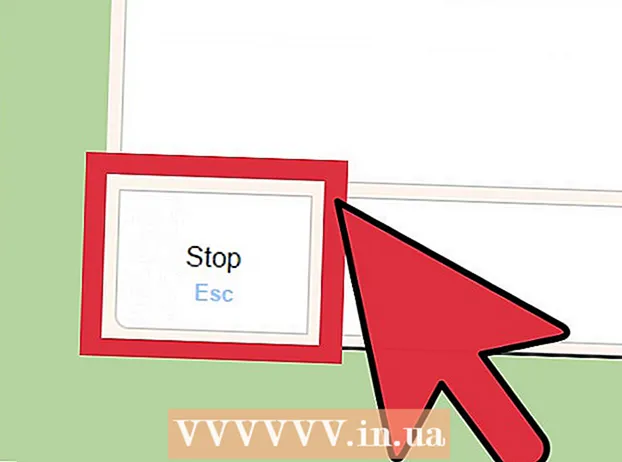Autor:
Clyde Lopez
Dátum Stvorenia:
26 V Júli 2021
Dátum Aktualizácie:
22 V Júni 2024
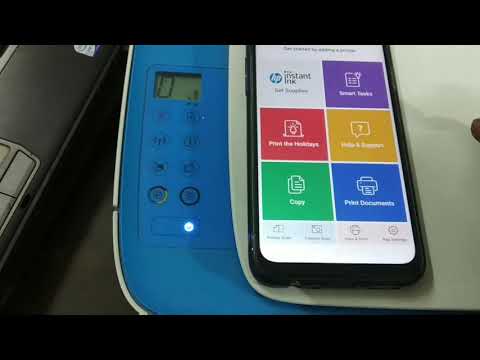
Obsah
- Kroky
- Časť 1 z 3: Inštalácia systému Android na prenos súborov
- Časť 2 z 3: Prenos súborov
- Časť 3 z 3: Pridajte hudbu z iTunes do systému Android
Inštalácia oficiálnej aplikácie Android File Transfer na váš počítač Mac vám umožní pripojiť zariadenie Android a prenášať súbory medzi zariadeniami. Po pripojení zariadenia Android k zariadeniu Mac si môžete prezerať súbory uložené v systéme Android rovnakým spôsobom ako pri súboroch a priečinkoch na počítači Mac. Hudobné súbory môžete prenášať aj z knižnice iTunes do systému Android.
Kroky
Časť 1 z 3: Inštalácia systému Android na prenos súborov
 1 Kliknutím na príslušnú ikonu spustíte na počítači Mac prehliadač Safari.
1 Kliknutím na príslušnú ikonu spustíte na počítači Mac prehliadač Safari. 2 Prejdite na stránku android.com/filetransfer/.
2 Prejdite na stránku android.com/filetransfer/. 3 Kliknite na tlačidlo Stiahnuť teraz.
3 Kliknite na tlačidlo Stiahnuť teraz. 4 Kliknite na súbor androidfiletransfer.dmg, ktorý sa zobrazil v priečinku Stiahnuté súbory.
4 Kliknite na súbor androidfiletransfer.dmg, ktorý sa zobrazil v priečinku Stiahnuté súbory. 5 Presuňte aplikáciu Android File Transfer do priečinka Aplikácie.
5 Presuňte aplikáciu Android File Transfer do priečinka Aplikácie.
Časť 2 z 3: Prenos súborov
 1 Pripojte svoje zariadenie Android k počítaču Mac pomocou kábla USB.
1 Pripojte svoje zariadenie Android k počítaču Mac pomocou kábla USB. 2 Odomknite obrazovku systému Android. Aby ste mali prístup k súborom, musí byť obrazovka odomknutá.
2 Odomknite obrazovku systému Android. Aby ste mali prístup k súborom, musí byť obrazovka odomknutá.  3 Potiahnutím prstom nadol otvoríte panel upozornení pre Android.
3 Potiahnutím prstom nadol otvoríte panel upozornení pre Android. 4 Kliknite na ikonu USB na paneli s upozorneniami.
4 Kliknite na ikonu USB na paneli s upozorneniami. 5 Kliknite na „Prenos súboru“ alebo "MTP".
5 Kliknite na „Prenos súboru“ alebo "MTP". 6 Kliknite na ponuku Prejsť a vyberte položku Aplikácie.
6 Kliknite na ponuku Prejsť a vyberte položku Aplikácie. 7 Dvakrát kliknite na "Prenos súborov Android". Android File Transfer sa môže spustiť automaticky, keď je pripojené zariadenie Android.
7 Dvakrát kliknite na "Prenos súborov Android". Android File Transfer sa môže spustiť automaticky, keď je pripojené zariadenie Android.  8 Kliknutím na súbory a ich presunutím ich preneste. Keď program zobrazí obsah vášho zariadenia s Androidom, môžete zobrazovať a presúvať všetky súbory, rovnako ako ostatné priečinky vo vašom počítači. Nezabudnite však, že veľkosť súborov, ktoré je možné presúvať medzi zariadeniami Android a Mac, je obmedzená na 4 GB.
8 Kliknutím na súbory a ich presunutím ich preneste. Keď program zobrazí obsah vášho zariadenia s Androidom, môžete zobrazovať a presúvať všetky súbory, rovnako ako ostatné priečinky vo vašom počítači. Nezabudnite však, že veľkosť súborov, ktoré je možné presúvať medzi zariadeniami Android a Mac, je obmedzená na 4 GB.
Časť 3 z 3: Pridajte hudbu z iTunes do systému Android
 1 Na počítači Mac kliknite na ikonu iTunes. Nájdete ho na paneli Doc.
1 Na počítači Mac kliknite na ikonu iTunes. Nájdete ho na paneli Doc.  2 Kliknite pravým tlačidlom myši na skladbu, ktorú chcete preniesť do svojho zariadenia. Ak na myši nemáte pravé tlačidlo, kliknite na skladby a podržte kláves Ctrl.
2 Kliknite pravým tlačidlom myši na skladbu, ktorú chcete preniesť do svojho zariadenia. Ak na myši nemáte pravé tlačidlo, kliknite na skladby a podržte kláves Ctrl.  3 Vyberte položku Zobraziť v aplikácii Finder.
3 Vyberte položku Zobraziť v aplikácii Finder. 4 Zvýraznite všetky hudobné súbory, ktoré chcete skopírovať. Môžete vybrať nielen súbory, ale aj celé priečinky.
4 Zvýraznite všetky hudobné súbory, ktoré chcete skopírovať. Môžete vybrať nielen súbory, ale aj celé priečinky.  5 Presuňte vybrané súbory do okna Android File Transfer.
5 Presuňte vybrané súbory do okna Android File Transfer. 6 Presuňte vybrané súbory do priečinka „Hudba“.
6 Presuňte vybrané súbory do priečinka „Hudba“. 7 Počkajte, kým sa skopírujú súbory.
7 Počkajte, kým sa skopírujú súbory. 8 Odpojte zariadenie Android.
8 Odpojte zariadenie Android. 9 Klepnite na zariadení so systémom Android na aplikáciu Hudba. Všeobecne povedané, názov tejto aplikácie sa môže na rôznych zariadeniach s Androidom líšiť.
9 Klepnite na zariadení so systémom Android na aplikáciu Hudba. Všeobecne povedané, názov tejto aplikácie sa môže na rôznych zariadeniach s Androidom líšiť.  10 Kliknutím na hudobný súbor ho prehráte.
10 Kliknutím na hudobný súbor ho prehráte.